Sun Java Enterprise System 5 Update 1 インストールのチュートリアル (UNIX 版)
このチュートリアルでは、Sun JavaTM Enterprise System (Java ES) インストーラ、Java ES コンポーネント、および Java ES のインストールを実行するための主要な作業の概要について説明します。
Java ES は、サーバー側製品コンポーネントと共有コンポーネントの集合で構成されています。それらは連携して機能し、ネットワーク上の分散エンタープライズアプリケーションをサポートします。すべての Java ES コンポーネントは、Java ES インストーラを使用してインストールされます。インストールは、一度に 1 つのホストに対してのみ行われます。1 つのホストに対するインストールが完了したあと、必要に応じてそのソフトウェアを別のホストにインストールします。
このチュートリアルは、ソフトウェアをダウンロードして展開し、インストーラを実行できるようになった時点から始まり、インストールの基本事項を順を追って説明します。それより前の作業については、『Java ES 5 Update 1 インストールの FAQ』を参照してください。
このチュートリアルは、Java ES インストーラのすべてのページ、およびインストールを正常に実行するために必要なすべての詳細情報について説明しているわけではありません。このチュートリアルの目的は、インストーラおよびインストール中に行う選択操作の概要について説明することです。詳細なインストール手順については、『Java ES 5 Update 1 インストールガイド』を参照してください。
Java ES のインストール時には次の主要な手順を実行します。各手順はこのチュートリアルのセクションに対応しています。
このチュートリアルには、「トラブルシューティングおよびリソース」のセクションもあります。
インストーラを起動します
Java ES には、次の 3 つのインストールモードがあります。
-
グラフィカルモード: 対話的なグラフィカルウィザードにより、インストール作業をひととおり行うことができます。
-
テキストベースモード: グラフィカルモードと同じ機能を提供しますが、端末ウィンドウのコマンド行で 1 行ごとに応答が求められます。
-
サイレントモード: 類似した設定を共有している複数のホストに Java ES をインストールする場合に、繰り返し使える方法です。最初に対話式のインストールを実行し、その際のインストーラへの応答を状態ファイルに記録します。そのあと、入力としてこの状態ファイルを使用して、ほかのホストでインストーラを実行します。
このチュートリアルではグラフィカルモードを使用します。ほかのモードの詳細については、『インストールガイド』を参照してください。
インストーラをグラフィカルモードで起動する
次の手順で示す ./installer -no コマンドを使用すると、実際のインストールを実行する前にインストーラの操作に慣れることができます。-no オプションを指定すると、インストーラが実行されますが、ソフトウェアのインストールは行われません。このオプションはすべてのインストールモードで使用できます。
-
スーパーユーザーとして、ソフトウェアをダウンロードおよび展開したディレクトリに移動します。次に例を示します。
cd /java_es_5/Solaris_sparc
-
次のコマンドでインストーラを実行します。
./installer -no
ヒント –実際のインストールを実行するには、手順 2 で ./installer コマンドを使用します。
インストーラを起動すると、「ようこそ」ページが表示されます。このページには、Java ES システムのマニュアルへの URL が表示されます。このリンクをクリックして、ページにブックマークを付けておくことをお勧めします (インターネット接続が必要)。
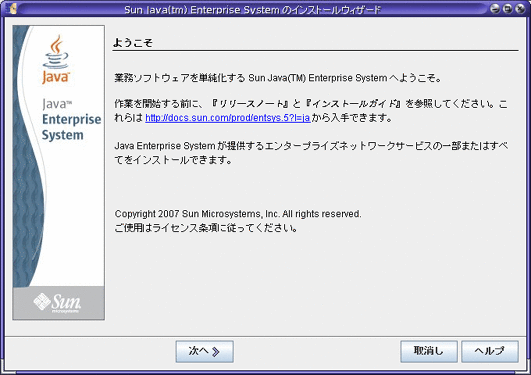
インストーラのページに表示されるボタンの使い方は次のとおりです。
-
次のページに移動するには、「次へ」をクリックします。
-
インストールを実行しないでインストーラを終了するには、「取消し」をクリックします。
-
現在表示されているページについてのマニュアルを見るには、「ヘルプ」をクリックします。
-
前のページの入力を確認または変更するには、「戻る」をクリックします。
「ようこそ」ページで「次へ」をクリックすると、「ソフトウェアライセンス使用許諾契約」が表示されます。
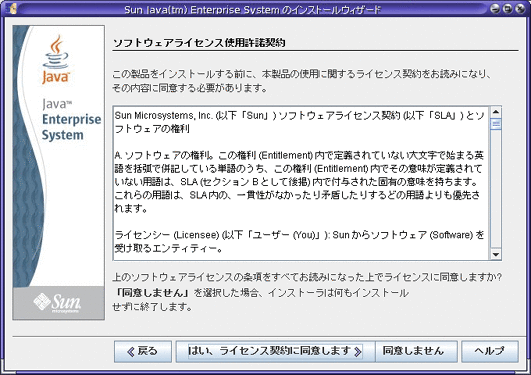
次のいずれかの操作を行います。
-
ライセンス契約に同意してインストールを続けるには、「はい、ライセンス契約に同意します」をクリックします。
-
インストールを実行しないでインストーラを終了するには、「同意しません」をクリックします。
ライセンス契約に同意すると、Java ES インストーラによってホスト上のソフトウェアが走査され、「ソフトウェアコンポーネントの選択」ページが表示されます。この処理には数秒かかることがあります。
インストールするコンポーネントを選択します
Java ES は、サブコンポーネントを持つ製品コンポーネントと共有コンポーネントの集合です。Java ES インストーラでは、インストールする製品コンポーネントとそのサブコンポーネントを選択できます。共有コンポーネントは製品コンポーネントをサポートするので、選択した製品コンポーネントが共有コンポーネントに依存している場合、その共有コンポーネントは自動的に選択されます。製品コンポーネントは、そのサービスが別の製品コンポーネントで必要とされる場合にも自動的に選択されます。コンポーネントの依存関係について深く理解するには、「コンポーネントの相互依存関係について知っておくべきことはありますか。」を参照してください。
「ソフトウェアコンポーネントの選択」ページには、インストールを選択できる製品コンポーネントとサブコンポーネントのリストが表示されます。次の画面例の「Portal Server Secure Remote Access」にあるように、製品コンポーネントのチェックボックスの左にあるシンボルをクリックすると、サブコンポーネントが表示されます。

「ソフトウェアコンポーネントの選択」ページのチェックボックス内のマークには、次のような意味があります。
-
白い背景のボックスにチェックマークが付いている場合は、コンポーネントまたはサブコンポーネントのインストールが選択されたことを示します。
-
「Application Server」のようにボックスにダッシュが付いている場合は、コンポーネントのサブコンポーネントごとにインストールの指定が異なることを示します。たとえば、すでにインストールされているサブコンポーネント、これからインストールするサブコンポーネント、インストールの選択を解除したサブコンポーネントが混在する場合です。
-
「ドメイン管理サーバー」のように、淡色表示の名前の隣にある影の付いた選択不可ボックスにチェックマークが付いている場合は、正しいバージョンのコンポーネントがホストにインストール済みであることを示します。
ページ上のボタンやその他のインタフェース要素の使い方は次のとおりです。
-
すべてのコンポーネントおよびサブコンポーネントを選択するには、「すべてを選択」をクリックします。すべてではないが多数のコンポーネントをインストールする場合は、「すべてを選択」をクリックしてから、インストールしないコンポーネントまたはサブコンポーネントの選択を解除します。
-
すべてのコンポーネントおよびサブコンポーネントの選択を解除するには、「すべてを選択解除」をクリックします。
-
システムを再走査して既存のコンポーネントを検索し、「状況」および「詳細」の内容を更新するには、「システムの再走査」をクリックします。
-
インストールするコンポーネントおよびサブコンポーネントを選択するには、コンポーネントのチェックボックスを選択します。チェックボックスの左にあるシンボルをクリックすると、コンポーネントのサブコンポーネントが表示されます。サブコンポーネントを持つコンポーネントを選択すると、そのサブコンポーネントが自動的に選択されます。
-
すべての共有コンポーネントを最新の Java ES リリースにアップグレードするには、「共有サービス」のリストの「すべての共有コンポーネント」を選択します。このチェックボックスを選択しない場合は、選択した製品コンポーネントの共有コンポーネントのみがインストールまたはアップグレードされます。
「共有サービス」のリストには、「Monitoring Console」と「Java DB」も表示されます。監視は Java ES 5 で導入された最近の機能で、Monitoring Console はその一部です。監視の詳細については、『Java ES 5 Update 1 監視ガイド』を参照してください。Java DB は、Sun がサポートするオープンソースの Apache Derby の完全 Java ベースのデータベースのディストリビューションで、以前は Derby Database と呼ばれていました。
-
コンポーネントとサブコンポーネントのインストール状況についての情報は、「状況」列と「詳細」列に表示されます。これらの列には通常は何も表示されません。これは、そのコンポーネントまたはサブコンポーネントがシステムにインストールされていないことを示します。「状況」に表示される値は次のとおりです。
-
インストール済み: 最新バージョンがすでにインストールされています。
-
必須: 選択された別のコンポーネントでこのコンポーネントが必要です。
-
アップグレード可: 以前のバージョンがインストールされており、最新のバージョンにアップグレード可能です。
-
アップグレード不可: 以前のバージョンがインストールされていますが、最新のバージョンにアップグレードできません。アップグレードの詳細については、『Java ES 5 Update 1 アップグレードガイド』を参照してください。
「状況」列に表示される項目の詳細については、「詳細」列の対応するアイコンをクリックしてください (次図参照)。
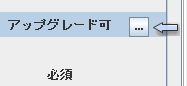
-
-
選択したコンポーネントの多言語パッケージをインストールしない場合は、「ソフトウェアコンポーネントの選択」ページの一番下にある多言語パッケージのチェックボックスの選択を解除します。このオプションの選択を解除すると、多言語パッケージはインストールされません。Java ES インストーラを使用して多言語パッケージをあとから追加することはできません。追加する場合は手動で追加します。言語とインストーラの詳細については、「言語の選択のしくみ」を参照してください。
依存関係とリモートホストについては、「インストーラはリモートコンポーネントへの依存関係をチェックしますか。」を参照してください。
コンポーネントの依存関係がまだ解決されていない状態で「ソフトウェアコンポーネントの選択」ページの「次へ」をクリックすると、必要な操作を指示するメッセージが表示されます。適切な操作を行なってから、インストールを続行してください。よくある状況は、Web コンテナが必須であるのに選択されていない、必須のコンポーネントまたはサブコンポーネントが選択されていない、などです。Java ES でサポートされているサードパーティーの Web コンテナについては、「サードパーティー製 Web コンテナはどのように使用しますか。」を参照してください。
J2SE SDK のアップグレード
SolarisTM オペレーティングシステム (Solaris OS) では、「ソフトウェアコンポーネントの選択」ページで「次へ」をクリックすると、Java 2 Software Development Kit, Standard Edition (J2SE SDK) に関する次のページが表示される場合があります。

このページは、互換性のないシステム全体バージョンの J2SE SDK がインストーラによって検出された場合に表示されます。デフォルト値の自動アップグレードを選択して、バージョンを最新にしてください。
注 –
インストーラでより高いバージョンの JDK が検出され、1 つ以上の JDK パッケージが見つからない (たとえば、64 ビット JVMTM ソフトウェア) 場合、そのバージョンは互換性がないものとして扱われます。このような場合、自動アップグレードオプションのままにすると、Java ES で必要とされるバージョンの JDK にダウングレードされます。
コンポーネントのバージョンの互換性
ソフトウェアをインストールするホスト上に互換性のないバージョンの製品コンポーネントが存在する場合は、互換性のないコンポーネントを削除してください。通常、インストーラで製品コンポーネントをアップグレードすることはできませんが、いくつかの例外があります。バージョンの互換性の問題の詳細については、「ほかの Java ES コンポーネントがホストにインストールされていると問題が生じますか。」を参照してください。
必要な共有コンポーネントがホストにインストールされていない場合、インストール時にそれらのコンポーネントが自動的にインストールされます。共有コンポーネントはホスト上に存在するが、そのバージョンが Java ES リリースの要件に適合しない場合は、互換性のないバージョンのリストが「アップグレードの必要がある共有コンポーネント」ページに表示されます。互換性の問題が解決されるまで、インストーラの操作を続行することはできません。
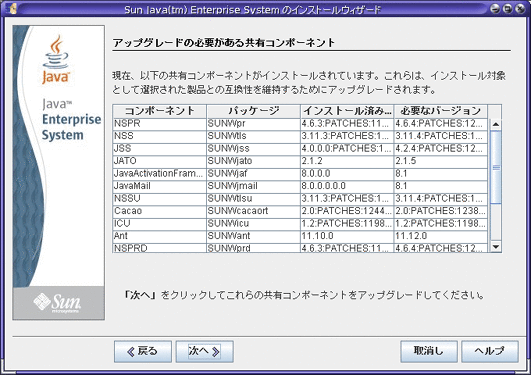
次のいずれかの操作を行います。
-
共有コンポーネントをインストーラで正しいバージョンに自動的にアップグレードするには、「次へ」をクリックします。
-
共有コンポーネントをインストーラで自動的にアップグレードしない場合は、「取消し」をクリックしてインストーラを終了します。互換性のない共有コンポーネントを手動でアップグレードしてから、インストーラをもう一度実行してください。
-
インストーラを終了しないで続けるには、「戻る」をクリックし、互換性の問題があるコンポーネントが除外されるように、インストールするコンポーネントの選択を変更します。
共有コンポーネントのページで「次へ」をクリックすると、「インストールディレクトリの指定」ページに、選択したコンポーネントのデフォルトのインストールディレクトリが表示されます。
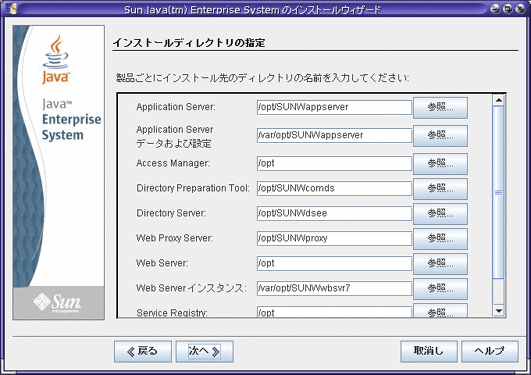
デフォルトのディレクトリが適していない場合は、必要に応じて別のパスを参照し、変更します。変更したパス名は、インストーラまたはコンフィギュレータからパス名が要求されたときに指定するので、書き留めておいてください。デフォルトのディレクトリおよびポートの完全なリストについては、「デフォルトのインストールディレクトリとポート」を参照してください。
「次へ」をクリックすると、システムチェックが実行され、すべてのシステム要件に適合しているかどうかが確認されます。この処理では、ディスク容量、メモリー、スワップ空間、パッチなどのシステムリソースが、選択したコンポーネントに基づいてチェックされます。チェックが完了すると、「システム要件の確認」ページに結果のリストが表示されます。
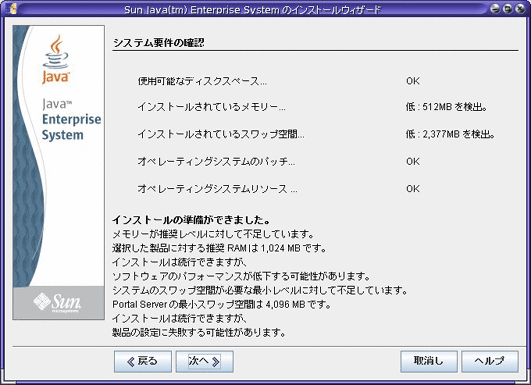
適合しない要件がある場合は、必要な操作を指示するメッセージが表示されます。システムチェックに基づいて次のいずれかの操作を行います。
-
システムが要件に適合している場合、条件が何も付かない「インストールの準備ができました。」というメッセージが表示されます。「次へ」をクリックしてインストールを続行します。
-
システムが推奨最小メモリーまたはスワップ空間の要件に適合しない場合は、「インストールの準備ができました。」と表示されますが、前の画面例にあるような条件が付帯されます。「次へ」をクリックして続行しますが、インストールの完了後にメモリーまたはスワップ空間を追加してください。そうしないと、パフォーマンスの低下やその他の深刻な問題が発生する恐れがあります。
-
システムがインストールを続行するための要件に適合しない場合は、「システムはインストールの準備ができていません。」というメッセージが表示されます。インストールを続行するには適切な操作を行なってください。「レポートの参照」をクリックして問題を特定し、示されているエラーを修正してから「再チェック」をクリックしてシステムをもう一度チェックします (インストーラを停止することなく問題を解決できる場合)。修正および再チェックしても要件の不適合が続く場合は、「取消し」をクリックしてインストーラを終了し、トラブルシューティングを行なって問題を解決してから、再度インストーラを実行します。
システムチェックが完了し、システムの状態に問題がなければ、「次へ」をクリックします。
コンポーネントの設定方法を選択します
「設定タイプの選択」ページでは、インストール中に特定のコンポーネントをインストーラから設定するか、インストールのあとでコンポーネントのコンフィギュレータを実行するかを指定します。
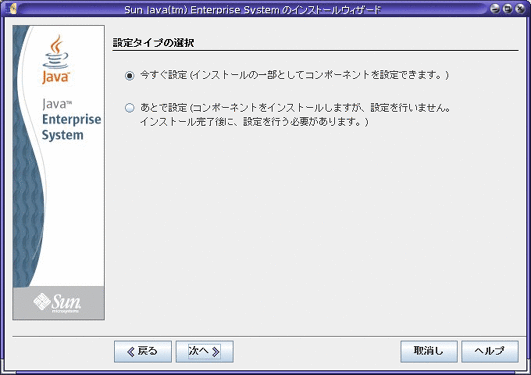
このページには 2 つの選択肢があります。「今すぐ設定」と「あとで設定」です。
今すぐ設定
「今すぐ設定」はデフォルトで選択されており、インストール中に特定のコンポーネントをインストーラから設定できます。インストール中に設定できるコンポーネントは、次のとおりです。
-
Access Manager
-
Application Server
-
Directory Server
-
HADB
-
Portal Server
-
Portal Server Secure Remote Access
-
Web Proxy Server
-
Web Server
インストール中に設定できないため、あとで設定するコンポーネントは、次のとおりです。
-
Java DB
-
Monitoring Console
-
Service Registry
-
Sun Cluster
-
Sun Cluster エージェント
-
Sun Cluster Geographic Edition
注 –
Sun Cluster ソフトウェアはインストール中に設定できませんが、このコンポーネントに対して「今すぐ設定」を指定すると、インストール後設定を簡素化するリモートサポートを有効にするオプションをインストーラから選択できます。
インストール中に設定できるコンポーネントに対して「今すぐ設定」を指定すると、設定情報を入力するように要求され、コンポーネントごとにいくつかの設定ページが表示されます。実行可能なインスタンスが作成されるので、インストール中に設定したコンポーネントをインストール完了後に起動して検証できます。
インストール中に設定できないコンポーネントに対して「今すぐ設定」を指定すると、設定できないことを示すメッセージがページに表示されます。実行可能なインスタンスは、あとで個々のコンポーネントの設定ウィザードまたは設定ファイルで設定値を指定することによって作成します。
あとで設定
「あとで設定」を選択すると、コンポーネントソフトウェアのファイルがホストにコピーされますが、設定は一切行われません。インストーラによる処理ではそれ以上の設定は行われず、実行可能なインスタンスは作成されません。実行可能なインスタンスは、個々のコンポーネントの設定ウィザードまたは設定ファイルで設定値を指定することによって作成します。すべてのコンポーネントは、インストール後に設定できます。
「あとで設定」を選択すると、「インストール準備完了」ページに進みます。「今すぐ設定」を選択すると、設定用のページに進みます。
インストール中にコンポーネントを設定します
複数のコンポーネントに対して「今すぐ設定」を指定した場合は、まず「管理者アカウント設定情報の指定」ページで管理者情報を指定します。選択したコンポーネントが 1 つだけの場合は、このページはスキップして「共通サーバー設定の指定」ページで管理者のユーザー ID とパスワードを指定します。
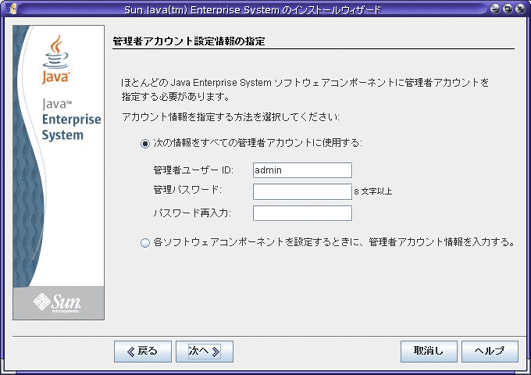
アカウント設定情報のページでは、すべての製品コンポーネントで同じ管理者アカウントを使用するか、コンポーネントごとにアカウント情報を入力するかを指定します。どちらを選ぶかで次のような違いが生じます。
-
すべての製品コンポーネントで同じ管理者情報を使用する場合、インストーラの後続のページでこの情報の入力を要求されることはなく、このページで入力した値が使用されます。
-
製品コンポーネントごとに管理者情報を入力する場合、インストール中にコンポーネントを設定するたびに管理者情報の入力が要求されます。
注 –
Java ES では、管理者のパスワードに空白および次の記号は使用できません。; & ( ) ! | < > ' " $ ^ \ # / , @ %
「次へ」をクリックすると、「共通サーバー設定の指定」ページが表示されます。
次の画面例では、管理者ユーザー ID および管理者パスワードに関連するフィールドが表示されていませんが、これは、前のアカウント設定情報のページで、すべてのコンポーネントに 1 つの管理者アカウントおよびパスワードを使用するように選択したからです。
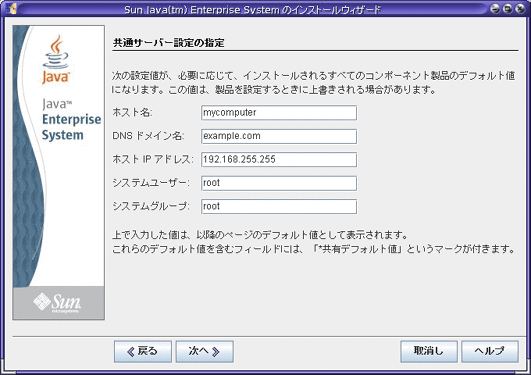
共通サーバー設定では、複数のコンポーネントで使用されるパラメータを指定します。デフォルト値をそのまま使用するか、または別のデータを使用して、これらのグローバルフィールドに関するインストーラの質問に答えます。このページに入力する値は、以降の製品コンポーネント設定ページにデフォルト値として表示されます。これらのフィールドの詳細については、オンラインヘルプまたは「共通設定」を参照してください。
「次へ」をクリックして、「今すぐ設定」インストールを指定したコンポーネントの設定ページに進みます。設定用のページは、順を追って 1 つずつ表示されます。よくあるコンポーネント設定ページの例を次に示します。
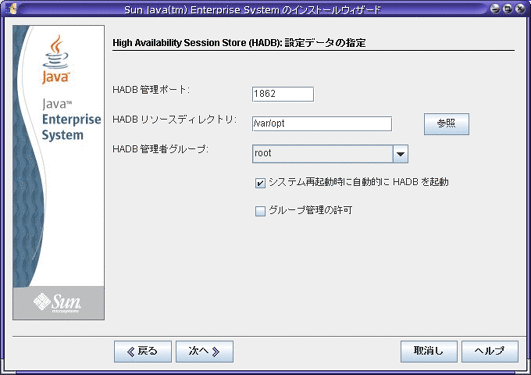
設定ページの一部のフィールドには、「共通サーバー設定の指定」ページに指定したデフォルト値が表示されます。設定ページで、デフォルト値を使用せずに代わりの値を入力する場合、インストーラまたはコンフィギュレータから該当の項目が要求されたときは、その入力値を指定する必要があります。
注 –
要求された情報の詳細な説明については、「ヘルプ」ボタンをクリックしてください。このようなフィールド固有の情報は、『インストールガイド』の手順には記載されていません。すべての設定フィールドについての説明は、「設定情報」にも記載されています。実際のインストールを開始する前に、この情報を使用して「設定ワークシート」に記入してみてください。
最後の設定ページで「次へ」をクリックすると、「インストール準備完了」ページが表示されます。問題があってソフトウェアのインストールに進めない場合は、必要な操作を指示するメッセージが表示されます。
ソフトウェアをインストールします
「インストール準備完了」ページには、インストールを選択したコンポーネントのリストが表示されます。ここには共有コンポーネントは表示されませんが、それらはすでに確認されており、必要に応じてインストールされます。
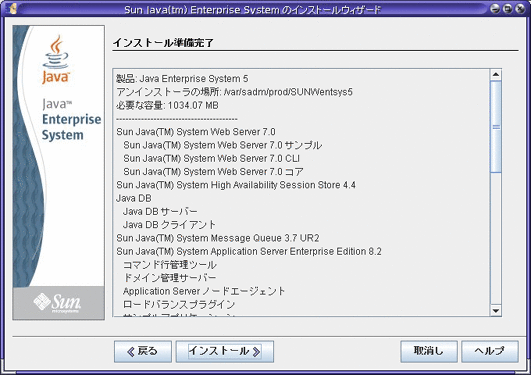
画面の内容を確認して、次のいずれかの操作を行います。
-
コンポーネントの選択を変更する場合は、「ソフトウェアコンポーネントの選択」ページになるまで「戻る」をクリックします。変更を行なってから、「次へ」をクリックしてインストーラのページを前に進み、「インストール準備完了」ページに戻ります。これまでインストーラに入力した値は保持されているので、再入力する必要はありません。依存関係が再チェックされ、システムチェックがふたたび行われます。
-
特定のコンポーネントの設定情報を変更する場合は、目的の設定ページになるまで「戻る」をクリックし、変更を行なってから、「次へ」をクリックしてインストーラのページを前に進みます。すでに入力されている値を再入力する必要はありません。
-
ソフトウェアをインストールしないでインストーラを終了する場合は、「取消し」をクリックします。
-
インストールを続行する場合は、「インストール」をクリックして、コンポーネントパッケージのインストールを開始します。
「インストール中」ページが表示され、ソフトウェアのインストールが始まります。
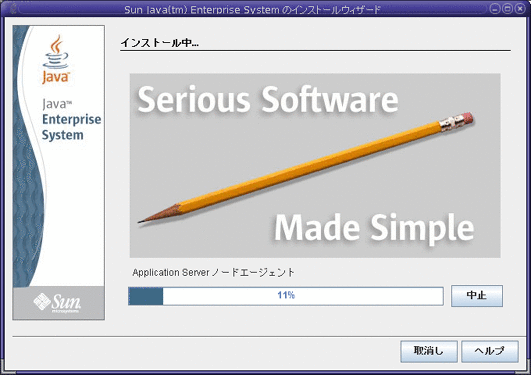
「インストール中」ページには、進捗バーとインストール中のパッケージの名前が表示されます。必要な場合は、次の操作を行います。
-
インストールを中止して、それまでにインストールされたコンポーネントパッケージをすべてアンインストールするには、「中止」をクリックします。
-
それまでにインストールされたどのコンポーネントパッケージもアンインストールせずにインストールを取り消すには、「取消し」をクリックします。この操作は、すでにインストールされた一部のコンポーネントパッケージはそのままにして、そのほかのインストールを取り消す場合に便利です。
インストールを中止も取消しもせずに続行すると、まず共有コンポーネントのインストールまたはアップグレードが行われ、それから製品コンポーネントのインストールまたはアップグレードが行われます。インストールに要する時間は、インストールのサイズと複雑さによって異なります。
インストールを完了します
インストールが正常に完了すると、「インストールが完了しました」ページが表示されます。インストールが正常に完了しなかった場合は、「インストールでエラーが発生しました」ページが表示されます。
インストールが完了しました
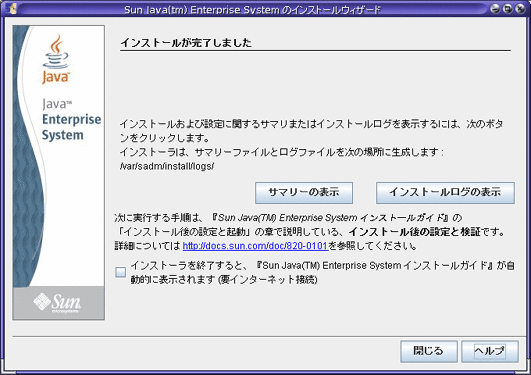
必要に応じて次の操作を行います。
-
インストールされた各コンポーネントおよび指定した設定について確認する場合は、「サマリーの表示」をクリックします。「今すぐ設定」を選択した場合、このサマリーファイルにはすべての設定値が記録されます。
-
コンポーネントについてのインストーラのログメッセージを調べる場合は、「インストールログの表示」をクリックします。この情報は次の場所に保存されており、いつでもアクセスできます。
Solaris OS の場合: /var/sadm/install/logs
Linux の場合: /var/opt/sun/install/logs
Java ES ログの詳細については、「インストールログファイルの検証」を参照してください。
-
インストール後の手順を表示してインストールの最後の手順に進む場合は、『インストールガイド』を自動的に表示するチェックボックスを選択します。インストール時に拡張設定を実行した場合でも、ほとんどの製品コンポーネントで追加設定が必要です。すべてのインストールで、インストール完了後、少なくともいくらかの手動設定が必要になります。手順については、「インストール後の設定の実行」を参照してください。『インストールの FAQ』の「インストール後の設定」関連の質問も参照してください。
-
インストーラを終了する場合は、「閉じる」をクリックします。これでインストールセッションは完了です。インストール後の設定の完了後、インストールした製品コンポーネントを起動してください。設定済みのコンポーネントを含め、パッケージをインストールしただけでは何も起動されません。製品コンポーネントの起動の詳細については、「インストール後設定のあとの確認」を参照してください。
-
インストールおよび起動が完了した Java ES コンポーネントの使用を開始する場合は、それぞれの Java ES コンポーネントのマニュアルを参照してください。Java ES コンポーネントをはじめてご使用になるときは、使い方を概説している資料を参照してください。この種の情報は通常、『技術の概要』と題するマニュアルに含まれています。
-
結果がニーズに適合しないためインストールをやり直す場合は、アンインストーラを実行してすべての製品コンポーネントをアンインストールしてから、新しくインストールを実行します。詳細については、「アンインストール」を参照してください。
Java ES レポータ
Java ES レポータは、Java ES インストールが正常に完了したあと、製品登録を実行するコマンド行ユーティリティーです。このユーティリティーは、インストーラを起動したコンソールまたは端末ウィンドウで自動的に起動されます。Java ES レポータをインストールするかどうかを指定するように要求されます。インストールする場合は、インターネットで Sun の Web サイトにアクセスする際に Java ES レポータによって使用されるプロキシの URL または IP アドレスを入力します。詳細については、「Java ES レポータのしくみ」を参照してください。
インストール後のコンポーネントの追加
インストールが完了したあとで追加のコンポーネントをインストールするには、インストーラをもう一度実行してコンポーネントを追加します。追加するコンポーネントの依存関係は、インストーラで検出されたインストール済みコンポーネントを使用して設定されます。インストール済みの製品コンポーネントは、「ソフトウェアコンポーネントの選択」ページで影付きおよび淡色表示で示されます。たとえば、あるインストールセッションで Access Manager とその必須コンポーネントをインストールした場合、そのあとで Portal Server をインストールすると、Portal Server の Access Manager への依存関係が、Access Manager の既存のインスタンスを使用して設定されます。Access Manager を再インストールするように求められることはありません。
インストールでエラーが発生しました
インストールが正常に完了しなかった場合、「インストールでエラーが発生しました」ページが表示されます。
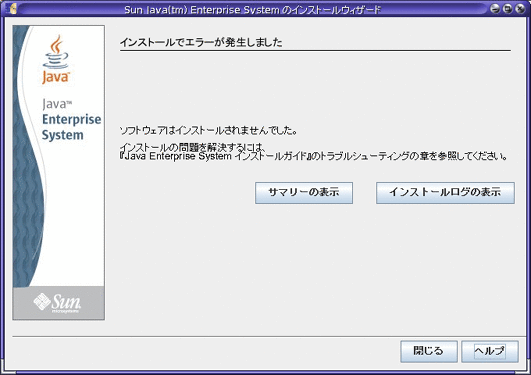
「サマリーの表示」または「インストールログの表示」をクリックして、問題の診断に役立つ情報を表示します。トラブルシューティングで Java ES ログを使用する詳細な方法については、「インストールログファイルの検証」を参照してください。
トラブルシューティングおよび参考資料
インストール固有の問題については、『インストールの FAQ』の「troubleshooting questions」、および『インストールガイド』の「トラブルシューティング」を参照してください。
Java ES の問題と製品コンポーネントにまたがるトラブルシューティング情報については、「Java ES Big Admin hub」の「 troubleshooting page」を参照してください。
ほかの資料も、Java ES をインストールしたり、そのコンポーネントを利用したりする際に役立ちます。次のような資料があります。
-
Java ES コンポーネントのリストについては、「このリリースの Java ES コンポーネント」を参照してください。コンポーネントの説明については、「Java ES コンポーネント」を参照してください。
-
リリースノートについては、システムのリリースノートおよびコンポーネントのリリースノートを参照してください。
-
Java ES 5 Update 1 の新しい特長や機能については、「新機能」を参照してください。
-
完全な Java ES マニュアルセットについては、「製品カテゴリ」を参照してください。
-
インストーラの設定フィールドの説明など、インストールのリファレンス情報については、『Java ES インストールリファレンス』を参照してください。
-
Java ES の概要については、『Java ES 技術の概要』を参照してください。
-
製品の全般的な情報については、「Java ES の製品情報サイト」を参照してください。
- © 2010, Oracle Corporation and/or its affiliates
